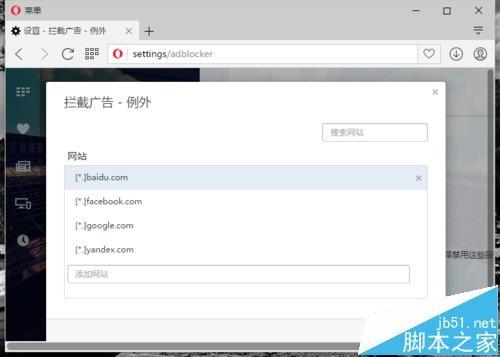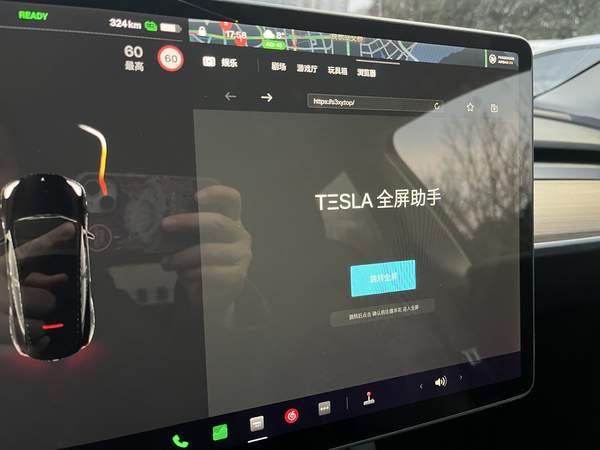opera欧朋浏览器怎么屏蔽网页弹出的广告?
为了屏蔽网页弹出的广告,您可以按照以下步骤操作:
1. 打开欧朋浏览器。
2. 点击浏览器右上角的设置图标。
3. 在设置菜单中选择“高级设置”。
4. 在“隐私和安全”部分,找到“广告拦截”选项。
5. 打开“广告拦截”开关。
6. 您还可以根据需要选择内置的广告拦截规则或添加自定义规则。
通过以上步骤,您可以有效地屏蔽大部分网页上的弹出广告。如果网站使用了复杂的广告系统,可能需要安装第三方插件来进一步增强广告拦截效果。
1. 打开欧朋浏览器。
2. 点击浏览器右上角的设置图标。
3. 在设置菜单中选择“高级设置”。
4. 在“隐私和安全”部分,找到“广告拦截”选项。
5. 打开“广告拦截”开关。
6. 您还可以根据需要选择内置的广告拦截规则或添加自定义规则。
通过以上步骤,您可以有效地屏蔽大部分网页上的弹出广告。如果网站使用了复杂的广告系统,可能需要安装第三方插件来进一步增强广告拦截效果。
在使用欧朋浏览器浏览网页时,有时候会弹出很多烦人的广告。那么,在欧朋浏览器中如何设置不让这些广告弹出呢?一起来了解下吧!

1、在计算机桌面“欧朋浏览器”程序图标上双击鼠标左键,将其打开运行。如图所示;

2、在打开的浏览器界面,点击左上角的“菜单”选项按钮。如图所示;

3、在弹出的“菜单”选项框中,点击“设置”命令选项。如图所示;

4、点击“设置”命令选项后,这个时候会弹出浏览器“设置”对话框。如图所示;

5、在“设置”对话框中,选择左侧窗格的“隐私和安全”选项卡。如图所示;

6、在“隐私和安全”选项卡的右侧窗格,找到“拦截广告”下的“拦截广告并将浏览器网页的速度提升三倍”选项并将其勾选。如图所示;

7、如果有特殊的一些网址不进行拦截,点击“管理例外”。在拦截广告-例外中下填写相应的网址即可。如图所示;